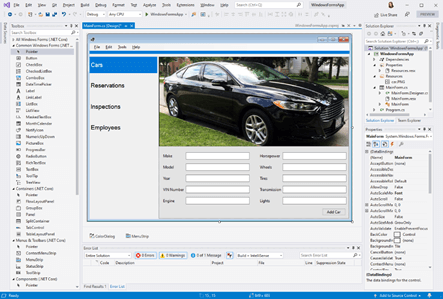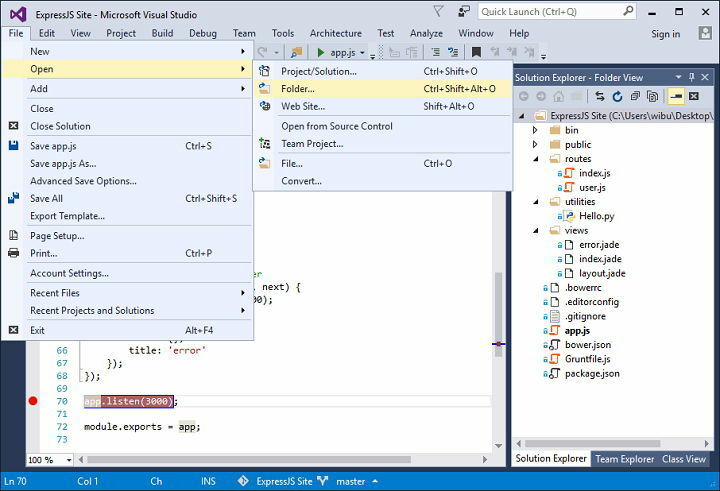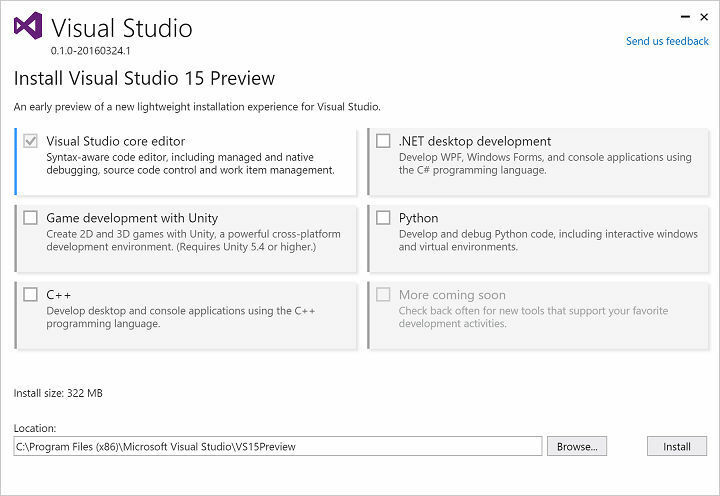أولاً، قم بالتسجيل في GitHub Copilot
- يوفر GitHub Copilot اقتراحات التعليمات البرمجية في الوقت الفعلي ويقوم بإكمالها تلقائيًا أثناء الكتابة، مما يؤدي إلى تسريع عملية الترميز وزيادة الإنتاجية.
- لمعرفة كيفية استخدامه على Visual Studio، تابع القراءة!

إذا كنت تبحث عن طريقة لتسريع عملية البرمجة في بيئة Visual Studio، فيمكن أن يساعدك GitHub Copilot، وهو مبرمج ثنائي الذكاء الاصطناعي!
سنشرح في هذا الدليل التعليمات خطوة بخطوة لتثبيت الامتداد وكيفية الاستفادة من الذكاء الاصطناعي للأداة في بيئة التطوير المتكاملة.
هل GitHub Copilot مجاني في Visual Studio؟
إذا كنت طالبًا أو مدرسًا أو مشرفًا على مشروع تعليمات برمجية شائع مفتوح المصدر، فيمكنك ذلك قم بتثبيت GitHub Copilot مجانًا. ومع ذلك، إذا لم تندرج ضمن هذه الفئات، فيمكنك الحصول على نسخة تجريبية مجانية من الأداة لمدة 30 يومًا لمرة واحدة.
كيف يمكنني استخدام GitHub Copilot مع Visual Studio؟
قبل متابعة أي خطوات للحصول على GitHub Copilot واستخدامه على Visual Studio، قم بإجراء الفحوصات الأولية التالية:
- نسخة محدثة من Visual Studio 2022 أو 2019.
- حساب جيثب العامل.
- قم بالتسجيل للحصول على أ جيثب مساعد الطيار اشتراك المعاينة الفنية.
- اتصال إنترنت مستقر
1. قم بتنزيل ملحق GitHub Copilot
- اضغط على شبابيك نوع المفتاح استوديو مرئي وانقر يفتح.

- اذهب الى ملحقات علامة التبويب وحدد إدارة الملحقات.

- حدد موقع شريط البحث من الزاوية اليمنى العليا، واكتب مساعد الطيار جيثب، وحدد النتيجة المناسبة من الجزء الأيمن، ثم انقر فوق تحميل.

- بمجرد التنزيل، أغلق Visual Studio، وسيُطلب منك تثبيت ملحق GitHub Copilot؛ انقر يُعدِّل.

- اتبع التعليمات التي تظهر على الشاشة لإكمال العملية وإعادة تشغيل تطبيق Visual Studio 2022.
2. أضف حساب GitHub إلى Visual Studio الخاص بك
أثناء عملية التثبيت، قد تتم مطالبتك بتسجيل الدخول إلى حساب Microsoft مرتبط بـ GitHub الخاص بك إذا لم تقم بذلك بالفعل. إذا لم يكن الأمر كذلك، فاتبع الخطوات التالية لإضافة حساب GitHub الخاص بك إلى Visual Studio:
- في تطبيق Visual Studio، انقر فوق حساب تعريفي أيقونة، حدد إضافة حساب آخر، ثم اختر حساب جيثب.

- ستتم إعادة توجيهك إلى صفحة تسجيل الدخول إلى GitHub على متصفحك؛ أدخل بيانات الاعتماد ورمز المصادقة الثنائية (2FA) إذا لزم الأمر لتسجيل الدخول. بمجرد الانتهاء، أغلق نافذة المتصفح وارجع إلى التطبيق.
- كيفية اقتصاص صورة على نظام التشغيل Windows 10 [5 طرق]
- أصبح تطبيق Visual Studio App Attach متاحًا الآن لجميع المطورين
- كيفية الإبلاغ عن عمليات التصيد الاحتيالي في أمازون
3. إعداد GitHub Copilot للاستخدام
- في Visual Studio 2022، انقر فوق ملف، ثم جديد> مشروع.

- على ال إنشاء مشروع جديد الصفحة، حدد أيًا من الخيارات المتاحة وانقر فوق التالي.

- اسم المشروع وانقر فوق التالي.

- انقر يخلق.

- سوف تحصل على جيثب مساعد الطيار أيقونة في الركن الأيسر السفلي من تطبيق Visual Studio 2022. انقر فوقه للحصول على خيارات مثل تمكين عالميًا, تمكين لCSharp، و اكثر. انقر على أي منها لتنشيطه وتخصيصه حسب تفضيلاتك.

- ابدأ الآن بكتابة الكود، وستحصل على اقتراحات أو تصحيحات باللون الرمادي. يمكنك النقر عليها أو الضغط على فاتورة غير مدفوعة زر للقبول. يمكنك أيضًا طرح الأسئلة أو مطالبة الأداة بكتابة تعليمات برمجية لشيء معين. على سبيل المثال، للحصول على ألوان قوس قزح، اكتب هذا الأمر ثم اضغط يدخل:
//Generate an array of all the colors from the rainbow
- ستستخدم الأداة الذكاء الاصطناعي وستقدم اقتراحًا باللون الرمادي؛ إذا كنت تريد أن تشمل ذلك، اضغط على فاتورة غير مدفوعة زر على لوحة المفاتيح الخاصة بك.
استكشاف ميزات GitHub Copilot في Visual Studio
- دعم اللغة الطبيعية للغات البرمجة - يفهم الذكاء الاصطناعي لـ GitHub Copilot اللغة الطبيعية ويعالجها لتقديم اقتراحات التعليمات البرمجية، مما يسهل ترجمة الأفكار إلى تعليمات برمجية فعلية بكفاءة.
- اقتراحات نمط الإكمال التلقائي - يقدم اقتراحات لوظائف وأساليب كاملة وحتى مقتطفات من التعليمات البرمجية، مما يقلل من الترميز اليدوي، وبالتالي توفير الوقت وزيادة الإنتاجية.
- اقتراحات شخصية على أساس السياق - يقدم اقتراحات بشأن سياق الوظيفة، واسم المتغير، وحتى اختصار لوحة المفاتيح، مما يساعدك على إكمال التعليمات البرمجية بشكل أسرع.
- القدرة على تحليل مليارات الأسطر من التعليمات البرمجية في وقت واحد – جيثب مساعد الطيار تم تدريبه على كميات هائلة من قواعد التعليمات البرمجية، وبالتالي يمكنه تحليل التعليمات البرمجية لتقديم الاقتراحات ذات الصلة.
- يمكن الوصول إليها من اللوحة الجانبية اليسرى – يمكنك النقر على أيقونة GitHub Copilot واختيار Open Copilot للحصول عليه على الجانب الأيسر، مما يضمن تجربة متكاملة وسلسة على Visual Studio.
- الشبكة العصبية - تستخدم الأداة شبكة عصبية، وهي أحد أشكال بنية المحولات التوليدية المدربة مسبقًا (GPT)، لإنشاء اقتراحات ذكية ودقيقة لإكمال التعليمات البرمجية.
- أضف تعليقات أو كتل منظمة من التعليمات البرمجية - يقترح التعليمات البرمجية ذات الصلة ويساعد أيضًا في إضافة التعليقات والكتل المنظمة بشكل أسرع، مما يحسن إمكانية قراءة التعليمات البرمجية وسهولة إدارتها.
- توليد التعليمات البرمجية المعيارية - عند بدء وظيفة أو طريقة أو فئة جديدة، يمكن لـ GitHub Copilot إنشاء التعليمات البرمجية المعيارية الأولية، مما يوفر لك الوقت ويساعدك على التركيز على كتابة المنطق الأساسي للبرنامج.
يمكن أن يساعدك التكامل السلس لـ GitHub Copilot داخل Visual Studio على أداء المهام المتكررة بشكل أسرع وأكثر كفاءة.
لا يؤدي استخدام الأداة إلى تسريع عملية تطوير التعليمات البرمجية فحسب، بل يعمل أيضًا على تعزيز التعلم من خلال تقديم رؤى تعليمية. يمكنك أيضًا إضافة امتداده إلى كود الاستوديو المرئي, أزور داتا ستوديو, مجموعة JetBrains من IDEs, همة، و نيوفيم.
مساعد افتراضي آخر يعمل بالذكاء الاصطناعي من Microsoft هو مايكروسوفت 365 مساعد الطيار; يمكنك إضافته إلى Outlook وWord وExcel وتطبيقات 365 الأخرى على نظام التشغيل Windows أو Mac أو نظام التشغيل المحمول الخاص بك للحصول على اقتراحات لمختلف المهام المتكررة.
قم بتنزيل GitHub Copilot واستخدمه وأخبرنا بتجربتك وما رأيك في الأداة في قسم التعليقات أدناه.